Webサイトで複数のユーザーアカウントを作成するのは通常は問題ではありませんが、同じWebブラウザ内で同時にアクセスすることは間違いありません。すべてのメインストリームWebブラウザーと同様に、Firefoxにも一元化されたCookie管理システムがあります。つまり、あるブラウザーインスタンスでGmailアカウントにログインすると、たとえ別のGmailアカウントにログインしても、新しいウィンドウまたはタブを開きます。したがって、複数のアカウントにサインインしたい場合、唯一のオプションは、異なるWebブラウザーを使用するか、Firefoxのプライベートセッションを並べて開くことです。しかし、今日、私たちはあなたの形で簡単な解決策を見つけました マルチフォックス 同じへのログインを可能にするFirefoxアドオンそれぞれのブラウザセッションを失うことなく、複数のアカウントを持つWebサイト。しかし、それだけではありません。また、アカウントごとに異なるユーザープロファイルを作成する機能もあります。
Multifoxでは、複数のアカウントを管理できます同じウィンドウのクリーンセッションを新しいウィンドウで開く。プライベートウィンドウとの違いを知りたい場合は、後者とは異なり、Cookieとセッション情報が保持されます。
no-restart拡張機能は案件にインストールされます数秒後、URLバーアイコンをクリックしてアクセスできます。初めて使用するときは、その使いやすさに感動するはずです。新しいタブまたはウィンドウを起動する代わりに、Multifoxアイコンをクリックして、[新規]を選択します。新しいウィンドウが表示され、同じWebサイトを開いて別のアカウントにログインできます。
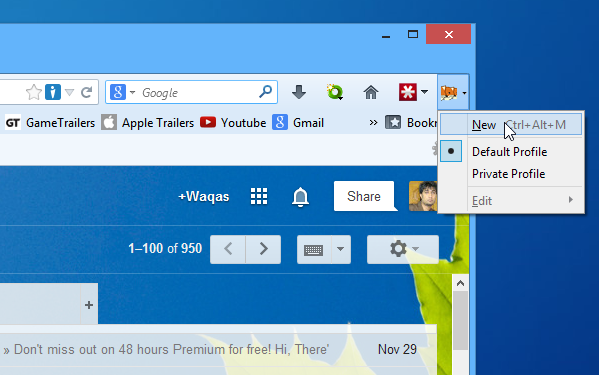
Multifoxはログイン情報を個別に保持しますブラウザーセッションごとに、異なるユーザープロファイルでタグ付けします。新しいMultifoxセッションを起動すると、新しいプロファイルが作成されます(プロファイル2、プロファイル3など)。したがって、プロファイル2のログイン情報は、同じWebサイトのプロファイル3に保存されているものとは別のままです。
Multifoxでは、ユーザーが既存のプロファイル、およびそれらの名前を変更します。プロファイルの名前を変更するには、Multifoxボタンをクリックして[編集]メニューに移動し、目的のプロファイル名の下で[名前の変更]をクリックします。
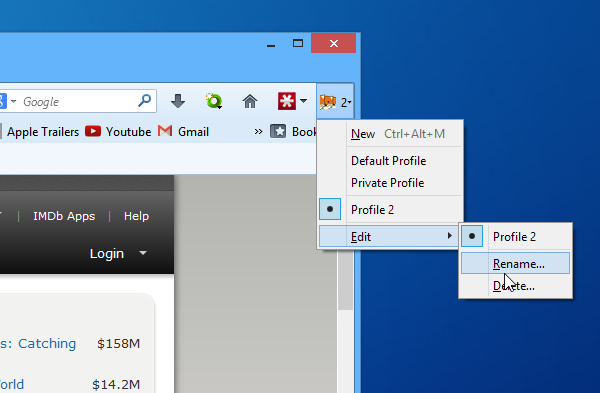
指定できる小さなウィンドウがポップアップ表示されます任意のプロファイル名。一緒に使用するアカウントまたはIDに基づいて名前を付けることをお勧めします。準備ができたら、[OK]をクリックして変更を保存します。
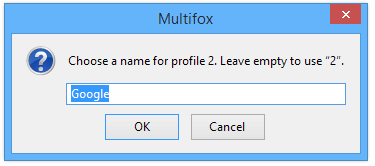
全体として、Firefoxの同じWebサイトで複数のアカウントを管理する方法を探している人にとっては、気の利いた拡張機能です。
Firefox用Multifoxをインストールする













コメント